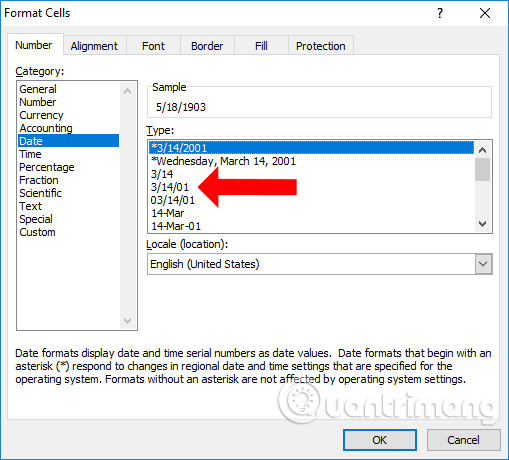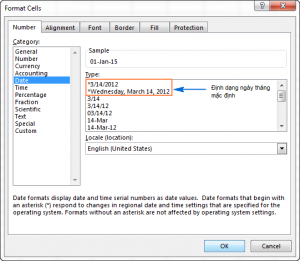Cách Sửa Lỗi Định Dạng Ngày Tháng Trong Excel 2007, Cách Sửa Lỗi Định Dạng Ngày Tháng Trong Excel
Bạn mới làm quen với excel và đang còn nhiều vấn đề bỡ ngỡ. Bạn đang bị đổi ngược ngày tháng định dạng trong Excel. Vậy phải làm như thế nào để có thể sửa lỗi này. Bài viết sau đây, Kế toán Đức Minh sẽ chia sẻ cách sửa vô cùng đơn giản giúp bạn đọc nhé!

Ảnh 1: Cách sửa lỗi định dạng ngày tháng trong Excel
Dưới đây là một số gợi ý giúp bạn khắc phục lỗi trên.
Đang xem: định dạng ngày tháng trong excel 2007
I.
Xem thêm: Hướng Dẫn Cách Jailbreak Iphone 5 Không Cần Máy Tính, Hướng Dẫn Jailbreak 9 2 Đến 9
Cách 1 – Thay đổi lại định dạng ngày tháng (Date) sử dụng tính năng Format Cells
Ảnh 2: Cách sửa lỗi định dạng ngày tháng trong Excel
Khi đó, kết quả bạn thu được:
Ảnh 3: Cách sửa lỗi định dạng ngày tháng trong Excel
II. Cách 2 – Thay đổi định dạng trong phần Region and Language
1. Thay đổi định dạng ngày tháng với máy tính sử dụng hệ điều hành Win 7
Bước 1: Nhấp chuột vào nút Start (mục 1) » Chọn Control Panel (mục 2)
Ảnh 4: Cách sửa lỗi định dạng ngày tháng trong Excel
Bước 2: Chọn Clock, Language and Region
Ảnh 5:Cách sửa lỗi định dạng ngày tháng trong Excel
Bước 3: Chọn Region and Language
Ảnh 6: Cách sửa lỗi định dạng ngày tháng trong Excel
Bước 4: Khi cửa sổ Region and Language mở ra, tại mục Format, bạn chọn Vietnamese (Vietnam) trong danh sách (mục 1) » Trong phần Short date, bạn chọn dd/MM/yyyy (mục 2) » Nhấn OK (mục 3).
Xem thêm: Cách Tính Phong Thủy Khi Xây Nhà Đúng Chuẩn Phong Thủy Và Tiết Kiệm
Ảnh 7: Cách sửa lỗi định dạng ngày tháng trong Excel
2. Thay đổi định dạng ngày tháng với máy tính sử dụng hệ điều hành Win 8
Bước 1: Trong phần Apps, khu vực Windows System, bạn lựa chọn Control Panel
Ảnh 8: Cách sửa lỗi định dạng ngày tháng trong Excel
Hoặc ngoài màn hình Desktop, bạn nhấn tổ hợp phím

» Chọn Control Panel
Ảnh 9: Cách sửa lỗi định dạng ngày tháng trong Excel
Bước 2: Chọn Clock, Language and Region
Bước 3: Chọn Region
Ảnh 10: Cách sửa lỗi định dạng ngày tháng trong Excel
Bước 4: Khi cửa sổ Region hiện ra, bạn chọn ngôn ngữ Vietnamese (Vietnam) trong phần Format (mục 1) » Trong phần Short date, chọn dd/MM/yyyy (mục 2) » OK (mục 3)
Ảnh 11: Cách sửa lỗi định dạng ngày tháng trong Excel
Bạn đọc có thể tham khảo thêm các bài viết có liên quan
Kế toán Đức Minh chúc bạn đọc thành công!
-Huyen Babi-
Với mục tiêu “Sự thành công của học viên là niềm tự hào của Đức Minh”, Công ty đào tạo kế toán và tin học Đức Minh là nơi đào tạo kế toán thực tế và tin học văn phòng uy tín và chuyên nghiệp nhất Hà Nội hiện nay. Đức Minh luôn sẵn sàng hỗ trợ hết mình vì học viên, luôn đồng hành cùng học viên trên bước đường đi tới thành công.
Lịch học dạy kèm linh động từ thứ 2 đến thứ 7 hàng tuần cho tất cả các học viên:
Ca 1: Từ 8h -> 11h30 * Ca 2: Từ 13h30 -> 17h * Ca 3: Từ 18h -> 20h
Bảng giá khóa học
TỔ CHỨC THI VÀ CẤP CHỨNG CHỈ CỦA VIỆN KẾ TOÁN ĐỨC MINH
HỌC VIỆN ĐÀO TẠO KẾ TOÁN – TIN HỌC ĐỨC MINH